Reklāma
Nav tādu lietu kā pārāk daudz Gmail padomi, tur ir?
Gmail ir pievilcīgs interfeiss un vairākas noderīgas funkcijas kas tai piešķir priekšrocības salīdzinājumā ar citiem tīmekļa pasta pakalpojumiem, kā arī darbvirsmas e-pasta klientiem. Tās popularitātes dēļ izstrādātāji šifrē visu laiku veidot paplašinājumus un spraudņus.
Ja tu ja esat Gmail lietotājs, jums ir bezgalīga viltību un paplašinājumu plūsma, lai pēc iespējas labāk izmantotu to. Mēs izpētīsim dažus no tiem šajā rakstā, pēc tam norādīsim jums virzienā Vēl 20 Gmail paplašinājumi!
3 svarīgi Gmail pārlūka paplašinājumi
Sāksim ar trim populāriem paplašinājumiem, par kuriem mēs zinām, ka jūs iemīlēsit:
- Gmail bezsaistē [vairs nav pieejams]: Šī oficiālā lietotne Chrome no Gmail ļauj jums apstrādāt e-pastu pat tad, ja jums nav piekļuves internetam.
- Bumerangs: Šī lietotne ļauj plānot e-pastus un pēc iespējas mazāk sekot tiem. Tas darbojas pārlūkprogrammās Chrome, Firefox un Safari.
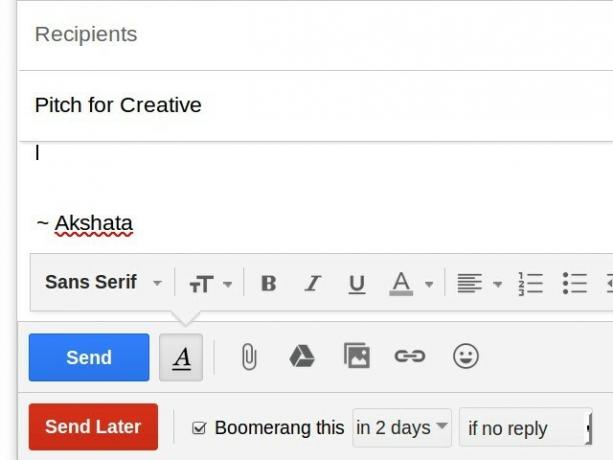
- Pārbaudītājs Plus Gmail: Šis Chrome paplašinājums ir galvenais Gmail paziņojums darbvirsmai. Tas ļauj jums lasīt e-pastus un pat izdzēst tos, pārlūkā neatverot Gmail.
Tā kā šie favorīti nav redzami, pāriesim pie desmit Gmail padomiem, kas jūs paaugstinās par Gmail enerģijas lietotāju kategoriju. Mēs bieži izmantosim Gmail iestatījumus, tāpēc jums jāzina, kur tos atrast: Gmail pakalpojumā noklikšķiniet uz zobrata ikonas zem sava profila attēla (augšējā labajā pusē) un pēc tam noklikšķiniet uz Iestatījumi nolaižamajā izvēlnē, kas parādās.
1. Padariet Gmail par savu e-pasta centru
Ciktāl iespējams, jūs nevēlaties ikdienā pārslēgties starp vairākiem e-pasta kontiem. Iestatiet galveno Gmail kontu, lai veiktu smago darbu - nosūtītu, saņemtu un kārtotu e-pastus. To var izdarīt no plkst Iestatījumi> Konti.
Meklējiet Sūtīt pastu kā un Pārbaudiet pastu no citiem kontiem opcijas un sekojiet norādījumiem par iestatīšanas procesu, lai ļautu primārajam e-pastam sūtīt un saņemt (izmantojot POP3) ziņojumus cita jums piederoša konta vārdā. Šis process būs jāatkārto katram kontam, kuru vēlaties pievienot, un tas ir šeit pasta servera iestatījumi E-pasta klienta iestatīšana? Šeit ir informācija par pasta serveri 3 lielākajiem e-pasta pakalpojumu sniedzējiemVai jūs joprojām izmantojat kādus darbvirsmas e-pasta klientus? Pēdējais, ko es jebkad esmu nozīmīgi izmantojis, bija Outlook Express, un tas jūtas kā uz visiem laikiem. Kopš tā laika es esmu devis gan Thunderbird, gan ... Lasīt vairāk noderēs.
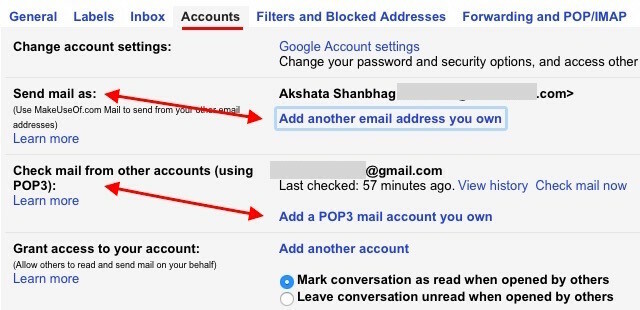
Ja vēlaties deleģēt e-pasta apstrādes uzdevumu kādam, kam uzticaties, varat piešķirt piekļuvi savam kontam arī no šīs sadaļas (Konti).
Piezīme:
1. Ja vēlaties saņemt e-pastus, izmantojot IMAP, nevis POP IMAP vs. POP3: kas tas ir un kuru jums vajadzētu izmantot?Ja kādreiz esat iestatījis e-pasta klientu vai lietotni, jūs noteikti būsit saskāries ar terminiem POP un IMAP. Vai atceraties, kuru izvēlējāties un kāpēc? Ja neesi ... Lasīt vairāk , varat iestatīt pārsūtīšanu no katra konta uz primāro Gmail kontu.
2. Pievienojot e-pasta adresi “sūtīt pastu kā”, jums būs jāizlemj, vai vēlaties, lai Gmail apstrādātu e-pastu kā aizstājvārdu. Vai nezināt, kas tas ir? Mūsu ceļvedis par Gmail aizstājvārdiem Sadaliet un iekarojiet savu e-pastu, izmantojot Gmail aizstājvārdu iespējasRunājot par e-pasta organizēšanu, tūlītēja reakcija bieži ir saistīta ar mapēm, tagiem, filtriem, prioritātes zīmēm un šāda veida lietām. Neatkarīgi no tā, ka kāds no tiem būtu slikts - patiesībā vairums ... Lasīt vairāk ir šeit, lai palīdzētu.
2. Sakopiet, paātriniet Gmail
Kā enerģijas lietotājs jūs vēlaties atbrīvoties no visa, kas traucē vai palēnina Gmail. Lai paātrinātu darbību, vēlēsities pievienot dažus labojumus. Šeit varat sākt:
- Izslēgt grupas e-pastus noklikšķinot uz Bez skaņas no Vairāk nolaižamā ziņa. Tas apklusina paziņojumus par šiem e-pasta ziņojumiem, turpinot parādīt jums jaunus ziņojumus pavedienā.
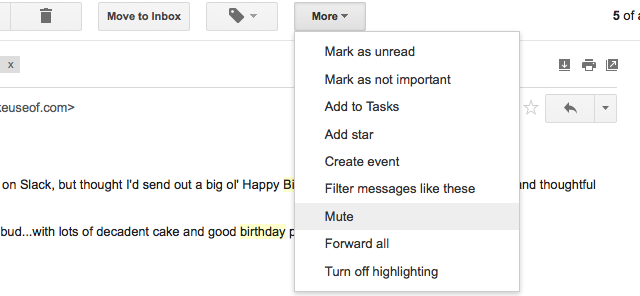
- Slēpt neizmantotās etiķetes caur Pārvaldiet etiķetes no sānjoslas vai caur Iestatījumi> Etiķetes.
- Rādīt vairāk kontaktpersonu un ziņojumu vienā lapā caur Maksimālais lapas izmērs opcija zem Iestatījumi> Vispārīgi.
- Ielādējiet Gmail ātrāk pārslēdzoties uz tā pamata (HTML) versija. Tas ir mazāk glīts un slidens nekā parastajā versijā, taču ir diezgan laika ietaupītājs, ja nodarbojas ar lēnu interneta savienojumu.
Ja Tu gribi mikrolīdzināt Gmail saskarni un darbplūsmu Pielāgojiet Gmail tiešsaistes saskarni ar Gmelius [Firefox, Chrome un Opera]Noņemiet no pakalpojuma Gmail funkcijas, kas jums nepatīk, atstājot aiz sevis tikai jūsu veiktās darbības. Gmelius ir vienkāršs pārlūka Chrome, Firefox un Opera paplašinājums, kas ļauj izslēgt Gmail daļas, kuras jūs neinteresē ... Lasīt vairāk , Gmelius pārlūka Chrome, Firefox, Opera un Safari paplašinājums ir ideāls veids, kā to paveikt. Tas ļauj pārveidot iesūtnes izskatu, pārveidot e-pastus Google kalendāra notikumos, bloķēt e-pasta izsekošanas mēģinājumus un darīt daudz ko citu.
3. Dublēt Gmail ziņojumus bezsaistē ar Gmvault
Gmvault ir bezmaksas un atvērtā koda darbvirsmas programma, kas padara Gmail dublējumus nesāpīgus. Instalējiet to savā Windows, Linux vai Mac datorā un palaidiet pilnu sinhronizācijas režīmu, lai dublētu visu savu Gmail kontu. Pēc tam izmantojiet ātrās sinhronizācijas opciju, lai regulāri atjauninātu dublēto krātuvi. Jūs varat izmantot Gmvault, lai dublētu vairākus Gmail kontus un pat šifrētu saglabātos e-pastus.
Pārsteigts par Gmvault lieliskumu (https://t.co/7rtF6DGoab)
Vairāk nekā 4000 e-pastu dublēšana un atjaunošana. Nepieciešamās koda līnijas: 2. :)- Sankalp (@sankalped) 2015. gada 2. novembris
Vēl viens uzticams veids, kā dublēt e-pastus, ir instalēt darbvirsmas e-pasta klientu un tajā pievienot savu Gmail kontu saglabājiet savus e-pastus vietējā mašīnā Kā lejupielādēt un dublēt savus Gmail un citus Google datusMūsdienās arvien vairāk datu tiek glabāti mākonī. E-pasts, kontaktpersonas, dokumenti, fotoattēli, kalendāra ieraksti - jūs to nosaucat, tas atrodas Google serveros. Bet kas notiek, kad notiek pakalpojumi, uz kuriem paļaujamies ... Lasīt vairāk . Lai nodrošinātu, ka e-pasta ziņojumu kopijas paliek uz servera, jums tas jādara, izmantojot IMAP.
Jūs varat arī lejupielādējiet savu Gmail datu kopiju Kā izmantot savus lejupielādētos Gmail datusJūs beidzot varat lejupielādēt savu Gmail datu kopiju! MBOX fails Gmail jums ir ideāls, lai saglabātu bezsaistes dublējumu vai visus e-pastus pārvietotu uz jaunu pakalpojumu vai Gmail kontu. Lasīt vairāk izmantojot pašu Google Izņemt funkciju un importējiet šos datus savā e-pasta klientā.
Piezīme: Ja jūsu e-pasta klients nespēj sinhronizēt e-pastus no jūsu Gmail konta, tas var būt tāpēc, ka neesat iespējojis IMAP piekļuvi. Lai to mainītu, dodieties uz Iestatījumi> Pārsūtīšana un POP / IMAP pakalpojumā Gmail tīmeklī un zem tā IMAP piekļuve, atlasiet radio pogu blakus Iespējot IMAP.
4. Esiet gudrs, izmantojot e-pasta organizāciju
Vai zinājāt, ka punktiem jūsu Gmail lietotājvārdā nav nozīmes? Forši, ka varat to izmantot savā labā. Let 's redzēt, kā:
Pieņemsim, ka jūsu Gmail ID ir [email protected]. Tas ir tas pats, kas [email protected], kas ir tāds pats kā [email protected], kas ir tāds pats kā [email protected]. Nopietni, ka punktiem nav nozīmes.
Turklāt, ja aiz sava lietotājvārda pievienojat kādu nejaušu tekstu, kas sākas ar “+” zīmi, arī šis teksts netiek skaitīts, tāpēc muo.lasītājs+ ilggadīgs@ gmail.com būtu tāds pats kā [email protected].
Ir pārāk sasodīti liels to cilvēku skaits, kuri nesaprot, kā punkti darbojas gmail adresēs.
- Kārlis (@fcrwx) 2015. gada 16. augusts
E-pasti, kas nosūtīti uz jebkuru no iepriekšminētajām adresēm, nonāk iesūtnē, kas saistīta ar sākotnējo ID: [email protected], taču jūs varat izmantot šos lietotājvārda variantus, lai, izmantojot filtrus, novirzītu noteiktus e-pastus uz noteiktām mapēm.
Piemēram, jūs varat dalīties ar ID [email protected] ar kolēģiem un tiešos e-pastus, kas saņemti uz šo adresi, uz mapi ar nosaukumu Darbs. Līdzīgi jūs varat dalīties [email protected] ar draugiem un tiešos e-pastus, kas saņemti uz šo adresi, uz citu mapi, teiksim, personiska. Jūs pat varat izmantot šo triku izsekot / bloķēt surogātpasta izplatītājus 1 Satriecošs Gmail padoms, par kuru jūs nezināt. Nopietni. Lasīt vairāk , taču jums jāzina, ka tas nedarbojas ar Google Apps kontiem.
Tas nav vienīgais veids, kā Gmail filtrus var izmantot, lai sakārtotu iesūtni. Doties uz Iestatījumi> Filtri un bloķētās adreses iestatīt filtrus Google kalendāra paziņojumu paziņojumiem, biļeteniem, atgādinājumiem par uzdevumiem utt. atbilstošās, viegli atrodamās mapēs. Un neaizmirstiet ko Gmail etiķetes var darīt jūsu iesūtnei Atklājiet Gmail iezīmes un beidzot pieradiniet iesūtniIr daudz triku, kā rīkoties ar e-pasta pārslodzi, taču zem deguna ir viena laba taisnība, kuru jūs, iespējams, neizmantojat: vecas labas Gmail etiķetes. Lasīt vairāk (un jūsu veselība). Izmantojiet tos!

5. Iespējojiet labākās Gmail laboratoriju funkcijas
Gmail sadaļā Labs sadaļā Iestatījumi ir masīvs satriecošas funkcijas, kuras jums vajadzētu izmantot 9 satriecošas Gmail funkcijas, kuras jūs droši vien neizmantojatVairākas atdzist e-pasta funkcijas pakalpojumā Gmail pastāv jau ilgu laiku, un neviens neuztraucas tos izmantot. Šodien to mainīsim. Lasīt vairāk bet droši vien nē. Šeit ir daži no tiem, kurus mēs iesakām iespējot uzreiz:
- Atzīmēt kā lasītu pogu lai ar e-pastu atzīmētu lasāmus ar vienu klikšķi.
- Verificētu sūtītāju autentifikācijas ikona lai novērstu krāpnieku e-pastus, īpaši izceļot autentiskus e-pastus atslēga ikona.
- Konservētas atbildes uz izvairieties rakstīt tos pašus teksta fragmentus e-pastos E-pasts ātrāks un labāks, izmantojot konservētas atbildesVai jums nav laika gatavot pusdienas? Nav problēmu, paķert kārbu. Nepieciešams kempinga čau, kas neliksies slikts? Ērti, iegādājieties konservus. Apnicis rakstīt tās pašas e-pasta atbildes? Izmēģiniet konservētus e-pastus! Padomā ... Lasīt vairāk atkal un atkal.
- Priekšskatījuma rūts lai ielādētu atsevišķus e-pastus rūtī, nevis jaunā lappusē, à la Outlook. Kad esat iespējojis šo funkciju, varat izvēlēties horizontālu sadalītu skatu vai vertikālu sadalītu skatu.

- Vairākas iesūtnes ērtības labad sadaliet iesūtni vairākās apakš iesūtnēs. Varat grupēt ziņojumus atkarībā no tā, kuram kontam tie tika nosūtīti, vai tie ir atzīmēti ar zvaigznīti, vai tie satur pielikumus utt.
- Automātiska virzība pēc e-pasta apstrādes automātiski pāriet uz nākamo ziņojumu rindā.

6. Pārvietojiet pielikumus vienmērīgi starp Gmail un Cloud Storage
Ja izmantojat Google disku, Gmail pielikumu faila lielums 25 MB ir šķērslis, kas ir tikpat labs, kā neeksistējošs. Tas ir tāpēc, ka jūs varat nosūtīt milzīgus failus kā pielikumus, tos tieši saistot ar e-pastu no Google diska. Šis process darbojas arī apgriezti, t.i., jūs varat saglabāt Gmail pielikumus tieši Google diskā.
Vai vēlaties izmantot Dropbox pielikumu saglabāšanai un augšupielādēšanai? Dropbox Gmail ir tas, kas jums nepieciešams Dropbox Gmail: Kāpēc Google Chrome tagad ir labākais Dropbox klientsDropbox, vienam no labākajiem mākoņu krātuves pakalpojumu sniedzējiem, ir nepieciešams, lai jūsu datorā instalēts vietējais klients būtu patiesi noderīgs. Tomēr, ja izmantojat pārlūku Google Chrome, jums tas, iespējams, vairs nebūs vajadzīgs. Lasīt vairāk , bet tas darbojas tikai pārlūkā Chrome. Tāpēc jūs varētu vēlēties apskatīt arī Kloudless [vairs nav pieejams], kas darbojas pārlūkprogrammās Chrome un Firefox un atbalsta Dropbox, Box un Google Drive.
Tagad redzēsim, kur atradīsit iespēju:
- Saglabāt pielikumus:
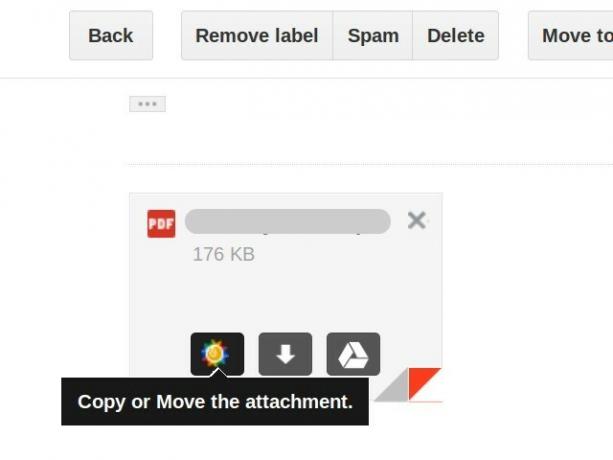
- Augšupielādēt pielikumus:

Ja izmantojat Dropbox vai Google disku, meklējiet ikonu, kas atbilst šim pakalpojumam, līdzīgās vietās kā iepriekš.
7. Apstrādāt e-pastus partijās ar Saņemtā iesūtne
Pat ja jūs katru rītu nevar atlikt e-pastu Vai katru rītu nevar atlikt e-pastu? Tā vietā izmēģiniet šo rituāluSākot dienu, e-pasta adreses tiek regulāri noliktas, kaut arī to dara lielākā daļa no mums. Vai e-pasta pārbaude pēc pamodināšanas tiešām ir tik slikta? Lasīt vairāk , ir saprātīgi, ja jums noder e-pasta rituāls, vēlams, tas ir saistīts ar darījumiem ar e-pastu partijās noteiktā laikā. Sagatavota iesūtne tam ir lieliski piemērota un darbojas visos lielākajos pārlūkos.
Tikko instalēta @BatchedInbox jo e-pasts pic.twitter.com/3KuMElP5rC
- Brenna L (@brennakL) 2015. gada 22. oktobris
Pakalpojums novirza ienākošos e-pastus uz īpašu mapi ar apzīmējumu BatchedInbox un pēc tam ar noteiktiem intervāliem (jūs pats to izvēlaties) pārvieto šos e-pastus uz jūsu iesūtni.
Ko darīt, ja vēlaties, lai daži e-pasti vai ziņojumi no noteiktiem kontaktiem izlaistu BatchedInbox etiķeti? Tā nav problēma. Šādus e-pasta ziņojumus var konfigurēt, lai tie nonāktu iesūtnē tieši tad, kad tie pienāk. Jūs pat varat apkopot atjauninājumus no tādiem sociālo mediju vietnēm kā Twitter un Facebook.
Ja vēlaties uzzināt vairāk par pakotnes iesūtni, pirms to saistāt ar savu Gmail, šī FAQ lapa stāsta jums visu, kas jums par to jāzina.
8. Izmantojiet pielāgotos īsinājumtaustiņus un ievades rīkus
Jūs zināt, ka enerģijas lietotāji nemudina ar peli, rādot un klikšķinot, vai ne? Viņi dodas taisni uz īsinājumtaustiņi Tastatūras īsceļi, kurus neizmantojat iecienītajās tīmekļa lietotnēsTastatūras īsceļi nav tikai darbvirsmas lietotnēm: arī jūsu iecienītās tīmekļa lietotnes tos izmanto. No Gmail uz Trello, no Facebook uz Twitter, īsinājumtaustiņu apgūšana ir vienkāršākais veids, kā visu izdarīt ātrāk. Lasīt vairāk visur, kur iespējams. Daži lietotāji pat pielāgo īsceļus, lai tos labāk atcerētos, un jūs varat rīkoties tāpat. Bet vispirms jums būs jāiespējo pielāgotā saīsnes funkcija, izmantojot Iestatījumi> Laboratorijas. Kad esat to izdarījis (un saglabājis izmaiņas), iestatījumos redzēsit jaunu cilni ar nosaukumu Tastatūras īsceļi. Pārslēdzieties uz to, lai pārtaisītu Gmail saīsnes dažādām darbībām.

Kamēr jūs pievienojat pielāgotus saīsnes, iespējams, vēlēsities arī pievienot Gmail rokraksta ievades atbalstu. Tas ļauj pielāgot valodu un tastatūras izkārtojumu e-pastu ierakstīšanai. Ievades rīkus var iespējot zem Iestatījumi> Vispārīgi> Valoda. Ja Iespējot ievades rīkus izvēles rūtiņa neparādās, noklikšķiniet uz Rādīt visas valodas iespējas saite Valoda sadaļā, lai to atklātu.

9. Pārvaldiet savu kontu
Tāpat kā jebkura cita digitālā vienība, arī jūsu Gmail konts nav neaizsargāts pret dažādu svītru hakeriem un krāpniekiem. Labākais, ko varat darīt, lai to aizsargātu, ir rūpīgi sekot savam Gmail kontam, lai konstatētu novirzes un uzlabojiet Gmail drošību 5 veidi, kā uzlabot jūsu Gmail drošību mazāk kā 5 minūtēsE-pasta drošība vienmēr ir svarīga, taču, izmantojot Gmail, mēs varam radīt maldīgu drošības sajūtu. Ja izmantojat pakalpojumu Gmail, šie svarīgi padomi jūs vēlāk glābs no neizbēgamajām galvassāpēm un bēdām. Lasīt vairāk ar tādiem rīkiem kā e-pasta šifrēšana un divu faktoru autentifikācija.
It kā hakeri nedod jums pietiekami daudz uztraukties, Google uzstāj uz nevēlamu cenu Ko Google zina par jums? Uzziniet un pārvaldiet savu privātumu un drošībuPirmo reizi meklēšanas gigants Google piedāvā veidu, kā jūs varat pārbaudīt informāciju, kas tai ir par jums, kā tā vāc šos datus, kā arī jaunus rīkus, lai sāktu atgūt jūsu privātumu. Lasīt vairāk savās digitālajās lietās. Vienīgais mierinājums ir tas, ka Google tagad sniedz jums jaunu informāciju par jums un iespēja šos datus notīrīt. Abas tās atradīsit sadaļā Mans konts. Lai tai piekļūtu, vispirms noklikšķiniet uz sava profila attēla Gmail iesūtnes augšējā labajā stūrī un pēc tam nolaižamajā izvēlnē noklikšķiniet uz Mans konts.
Izmantojot visas lietotnes, kas pieprasa, lai pieteiktos, izmantojot gmail, google, iespējams, zina par mani vairāk nekā es.
- Olivers (@Glow_wuff) 2015. gada 26. septembris
Sadaļā Mans konts atradīsit trīs apakšsadaļas: Pierakstīšanās un drošība,Personīgā informācija un privātums, un Konta preferences. Dodieties cauri visām šīm sadaļām un pārbaudiet katru pēdējo iestatījumu. Jūs varēsit redzēt, kurām trešo pušu lietotnēm ir piekļuve jūsu Gmail, neatkarīgi no tā, vai redzat jums pielāgotas reklāmas, vai Google reģistrē jūsu tīmekļa meklēšanas vaicājumus utt. Pielāgojiet visus šos iestatījumus pēc vēlēšanās un, lai nodrošinātu maksimālu Google konta privātumu.

10. Dublējiet konta informāciju
Kamēr jūs rūpīgi pārbaudāt savu kontu, veltiet laiku, lai pamanītu šo informāciju, satiekot tos, un glabājiet tos drošā vietā:
- Mēnesis un gads, kad izveidojāt savu Google kontu
- Atbilde uz jūsu drošības jautājumu
- Tālruņu numuri, kas saistīti ar jūsu kontu
- E-pasta adrese, kuru esat norādījis konta atkopšanai
- Četru Gmail iezīmju nosaukumi
- Piecu cilvēku e-pasta ID, kuriem bieži sūtāt e-pastu
Ja kādreiz pazaudējat piekļuvi savam Gmail, šī informācija var jums palīdzēt atgūt piekļuvi tam, nosakot jūsu identitāti kā konta patieso īpašnieku. Paldies mums par šo atgādinājumu, ja kādreiz esat saskāries ar Google nodokļu konta atkopšanas procesu.
Oho, gmail atkopšana ir murgs. Nepieciešams precīzais datums, kad pierakstījāties pa pastu, vai jāizveido jauns konts. Tik daudz nē.
- Žaks Kramers (@GrrlGotGame) 2015. gada 30. decembris
Vai esat gatavs kļūt par Gmail enerģijas lietotāju?
Gmail ir kritizēta, galvenokārt pateicoties uzmācīgajai e-pasta pieejai. Bet tas ir augsta ērtības pakāpe 6 vienkārši triki e-pasta stresa mazināšanaiDarījumi ar e-pastu ir labākā manas dienas sastāvdaļa. Teica neviens nekad. Jums ir nepieciešami visi padomi, kā saņemt e-pasta iesūtnes pārvaldīšanu? Mēs varam jums palīdzēt! Lasīt vairāk šķiet, ka tas pārspēj visus negatīvos, ja kaut kas ir gaidāms Gmail milzīgajā lietotāju bāzē. Jebkurā gadījumā, ja izmantojat Gmail, jūs to arī varat izmantot pēc iespējas labāk.
Mēs jums atstāsim jauku Gmail paplašinājumu kopumu trīs populāriem pārlūkiem, nodrošinot jums vēl vienu 20 unikāli paplašinājumi izvēlēties no:
- 11 Chrome paplašinājumi, kas lieliski papildina jūsu Gmail pieredzi 11 Chrome paplašinājumi, kas lieliski papildina jūsu Gmail pieredziGoogle izveido pārlūku Chrome, bet Google - Gmail. Protams, jums ir daži lieliski Chrome paplašinājumi, lai uzlabotu Gmail pieredzi. Lasīt vairāk
- Nosūtīt šo: 10 dzīvi uzlabojoši Firefox papildinājumi Gmail Nosūtīt šo: 10 dzīvi uzlabojoši Firefox papildinājumi GmailKatru dienu jūs to darāt vēlreiz: pārbaudot savu e-pastu. Tomēr pēc visiem šiem gadiem, protams, kāds ir izdomājis, kā to uzlabot - vai ne? Lasīt vairāk
- 5 paplašinājumi, kas padara Safari par Gmail produktivitātes spēkstaciju 5 paplašinājumi, kas padara Safari par Gmail produktivitātes spēkstacijuPaplašinājumiem jāattiecas tikai uz produktivitāti. Ko viņi var darīt, lai jūs būtu efektīvāks? Safari ir daži lieliski Gmail paplašinājumi, kas ļauj jums e-pastus koriģēt, droši nosūtīt, plānot un sakārtot klientam. Lasīt vairāk
Ja jums būtu jāizvēlas viena Gmail funkcija vai paplašinājums kā jūsu mīļākais tikai to, ko nevaru izdarīt, bez tā, kas tas būtu? Dalieties ar savu izvēli komentāros!
Attēlu kredīti:Noslēpumains spēks Autors: Mopic, izmantojot Shutterstock
Pirms koncentrēties uz tehnoloģijām un rakstīšanu, Akshata apmācīja manuālo testēšanu, animāciju un UX dizainu. Tas apvienoja divas no viņas iecienītākajām aktivitātēm - sistēmu izpratnes un žargona vienkāršošanu. Vietnē MakeUseOf Akshata raksta par labāko no jūsu Apple ierīcēm.


